win10上打游戏时鼠标滑动速度太慢怎么办
发布时间:2018-07-26 16:45:59 浏览数: 小编:jiaxiang
随着win10 旗舰版系统的不断更新和完善,许多人也使用了最新的win10系统,但是有很多细节上可能大家还不是很熟悉。部分用户反馈win10上打游戏鼠标滑动速度太慢了,这该怎么办。这时本小编这位活雷锋又该出马了。
推荐系统:win10 64位纯净版
1、点击左下角开始按钮打开开始菜单,点击设置;
推荐系统:win10 64位纯净版
1、点击左下角开始按钮打开开始菜单,点击设置;
2、在设置界面中,选择 设备 选项;

3、选择 鼠标和触摸板 然后在右侧点击 其他鼠标选项 ,然后对 指针移动速度 进行调节,并勾选 提高指针精确度 选项。
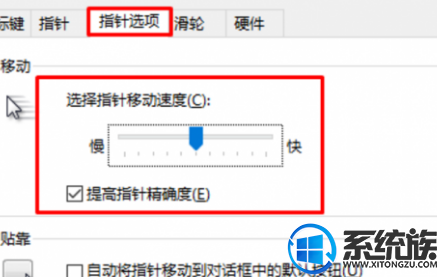
校准到自己合适的速度后,设置完成后,保存即可。如上文所示,这就是win10上如何去修改鼠标滑动速度,大家学会了吗。更多精彩尽在系统族。
上一篇: win10系统驱动更新老是安装失败怎么办



















